
如何查询手机无线网密码 如何找回手机WiFi密码
发布时间:2024-05-05 13:38:13 来源:丰图软件园
在日常生活中,我们经常会遇到忘记手机无线网密码的尴尬情况,当我们需要连接WiFi时却不记得密码,该怎么办呢?找回手机WiFi密码并不是一件难事,只需要一些简单的步骤就能够轻松解决。接下来我们将介绍如何查询手机无线网密码以及找回手机WiFi密码的方法,让您不再为忘记密码而犯愁。
如何找回手机WiFi密码
方法如下:
1.首先我们打开手机,找到手机中的“设置”,然后点击“设置”进入设置界面,如下图:

2.在设置页面下,我们需要找到“无线和网络”,然后点击“无线和网络”进入到对应的设置页面中,如下图:
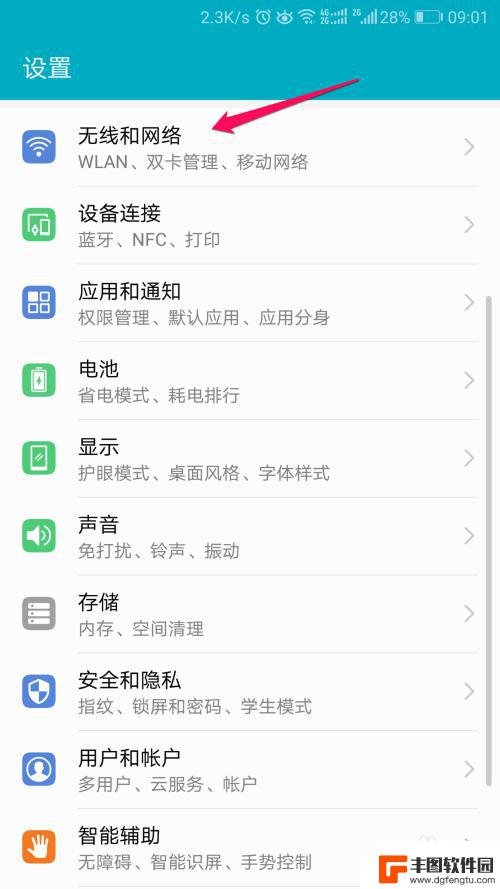
3.接下来我们皆可以看到在“无线和网络”下面有一个“WLAN”的条目了,在“WLAN”条目后面的就是手机已经连接wifi的名称。我们点击这个条目,如下图:
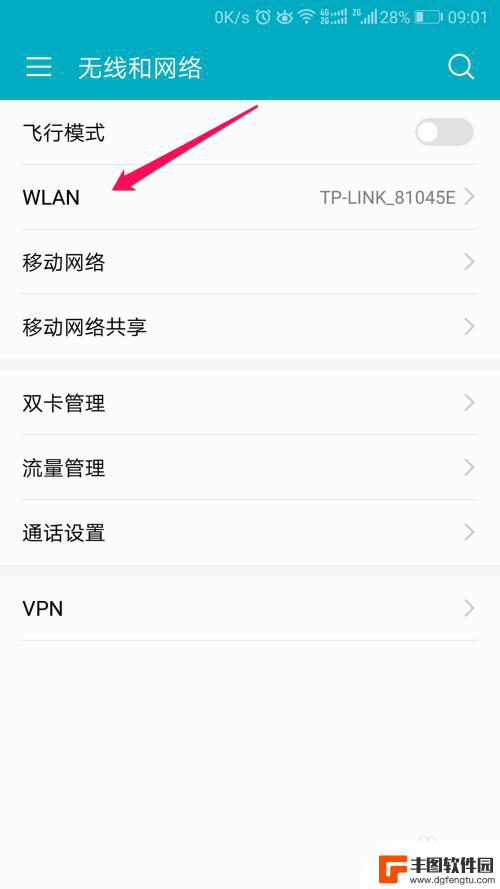
4.进入到“WLAN”条目中,我们可以在“可用WLAN列表”中发现周围的wifi。第一个wifi就是我们已经连接的wifi,我们点击一下已经连接的wifi,如下图:
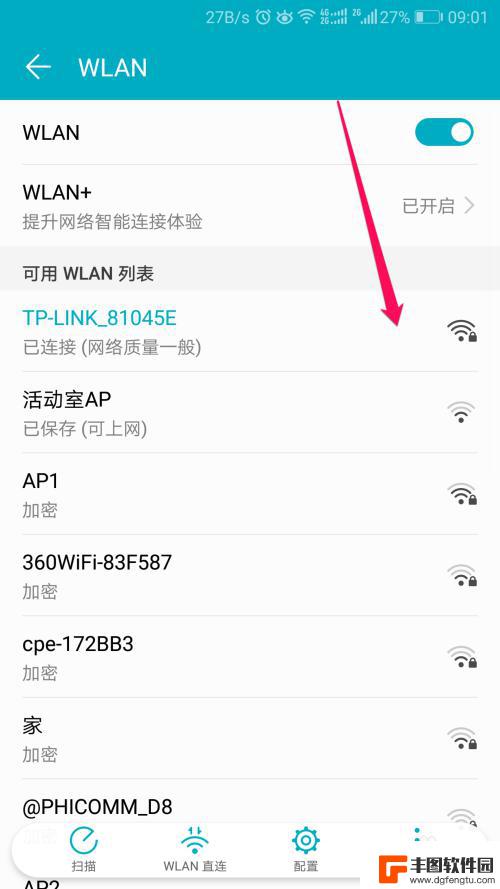
5.手机会弹出wifi的一些基础信息,还包括一个二维码,这个二维码中就包含着wifi的名称以及密码这些信息,这个时候我们将这个页面进行截屏,如下图:
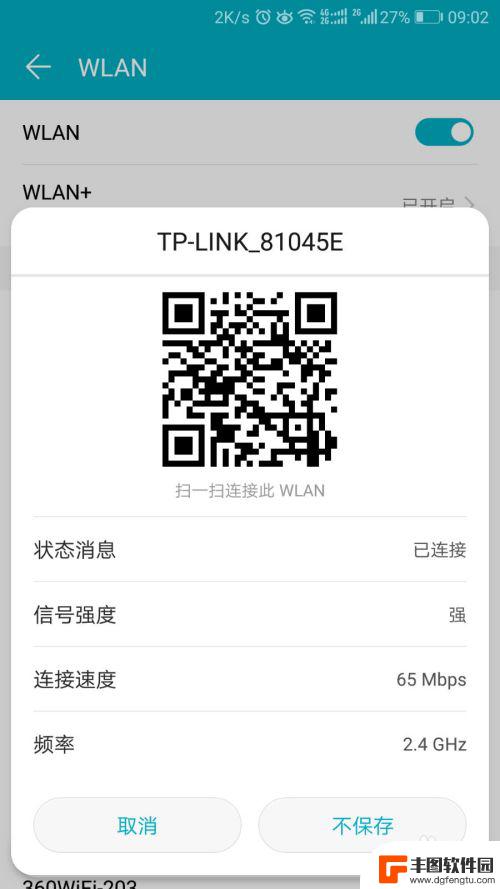
6.然后到微信中,将这个截屏发送给我们的好友,如下图:
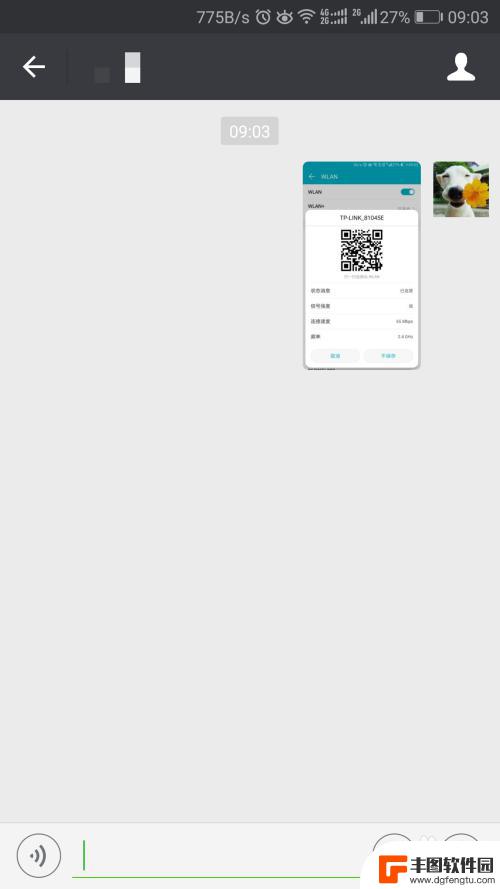
7.好友收到图片之后,点住图片不放就会出现以下的提示,这个提示告诉我们可以对这张图片进行的操作,我们选择“识别图中二维码”,如下图:
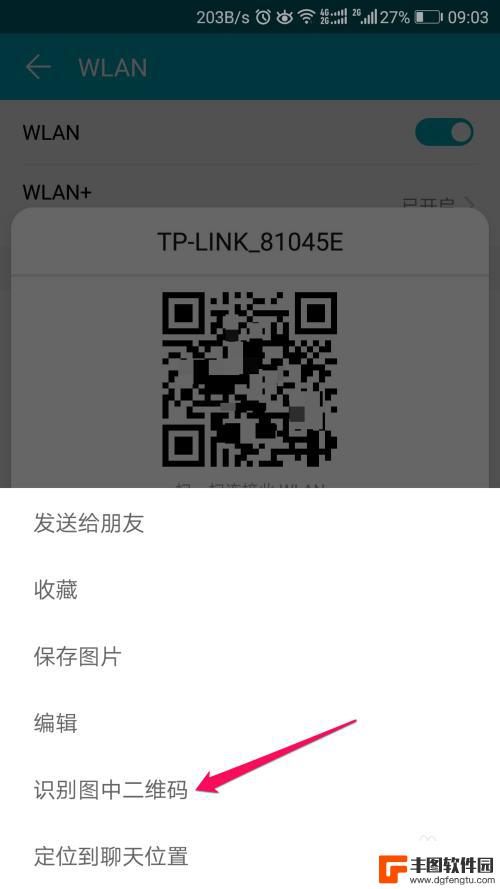
8.微信会识别出二维码中的信息,在这段信息中。“WIFI:T:”后面的信息是wifi的加密方式,“S:”后面的信息是wifi的名称,“P:”后面的信息就是我们需要的wifi的密码了,注意在信息最后会有两个“;;”这两个分号不是密码中的,而是这条信息固有的。
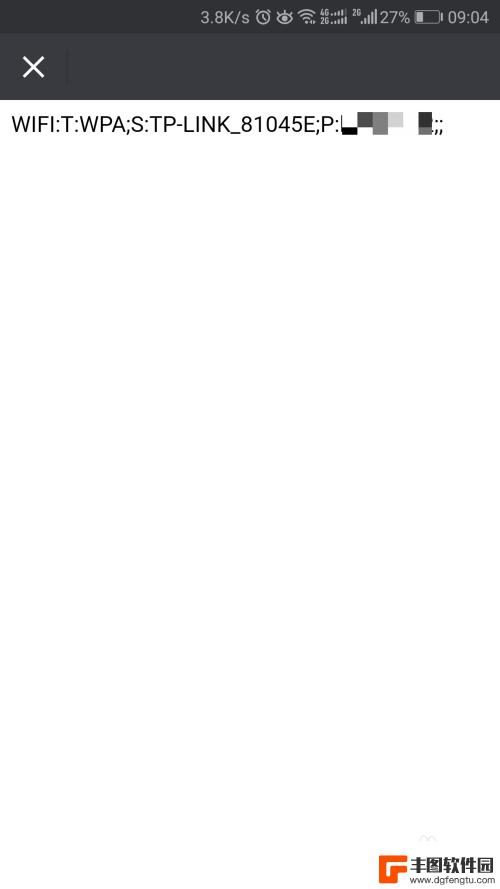
以上是如何查询手机无线网密码的全部内容,如果遇到这种情况,你可以按照以上操作进行解决,非常简单快速。
热门游戏
- 相关教程
- 小编精选
-
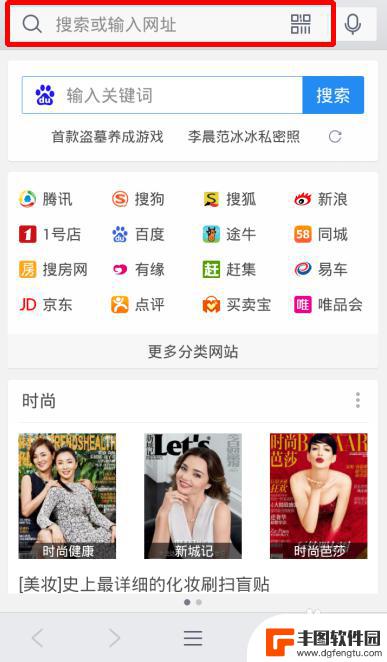
忘记了无线网密码手机连不上怎么办 忘记WiFi密码怎么办手机查看
在日常生活中,我们经常会遇到忘记了无线网密码而无法连接网络的尴尬情况,尤其是当我们急需使用网络时,却苦于无法凭记忆找回密码。不过幸运的是我们可以通过手机来轻松地找回WiFi密码...
2024-03-27
-
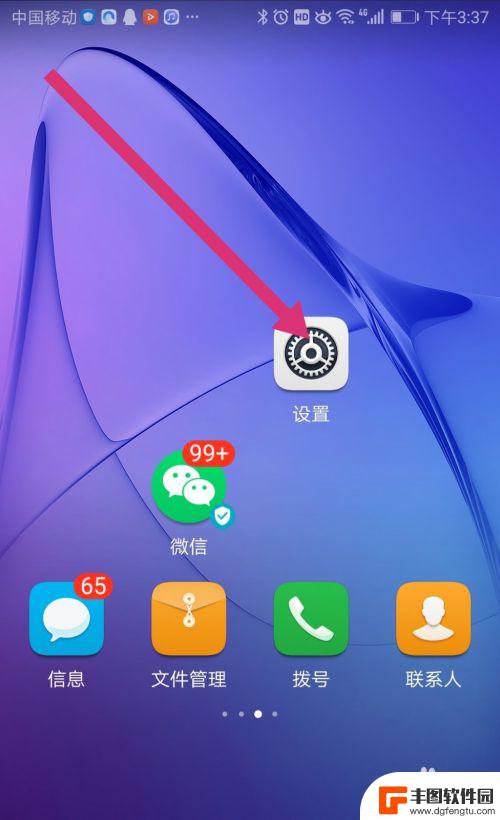
如何知道wifi密码手机已连接 手机连接WIFI后如何查看无线密码
无线网络已经成为我们日常生活中不可或缺的一部分,手机连接WiFi已经成为我们获取互联网信息的主要途径之一。有时候我们会遇到一个问题——如何找到并查看手机连接的WiFi密码呢?无...
2024-01-04
-

怎么知道无线密码手机上怎么看 如何在手机上查看WiFi密码
在日常生活中,我们经常会遇到需要连接WiFi网络的情况,但是很多时候我们却忘记了WiFi密码,当我们需要在手机上连接WiFi而又不知道密码时,该怎么办呢?其实在手机上查看WiF...
2024-05-18
-
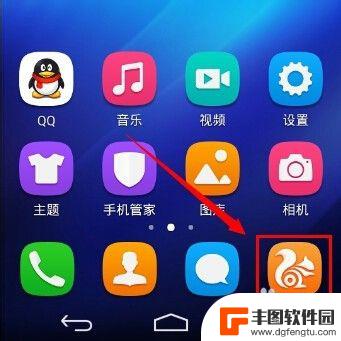
无线网络改密码手机 无线wifi密码怎么更改
随着无线网络的普及,我们经常使用手机连接wifi来上网,而为了保护我们的网络安全,我们经常需要更改无线wifi密码。如何更改手机上连接的无线网络的密码呢?在本文中我们将分享一些...
2024-03-15
-

wifi密码共享怎么扫码 手机如何分享二维码连接WiFi
随着无线网络的普及,WiFi密码共享已成为日常生活中的一项常见需求,通过扫描二维码,我们可以快速连接到陌生网络,方便快捷地获得上网权限。而如何分享二维码连接WiFi,也成为了不...
2024-03-30
-
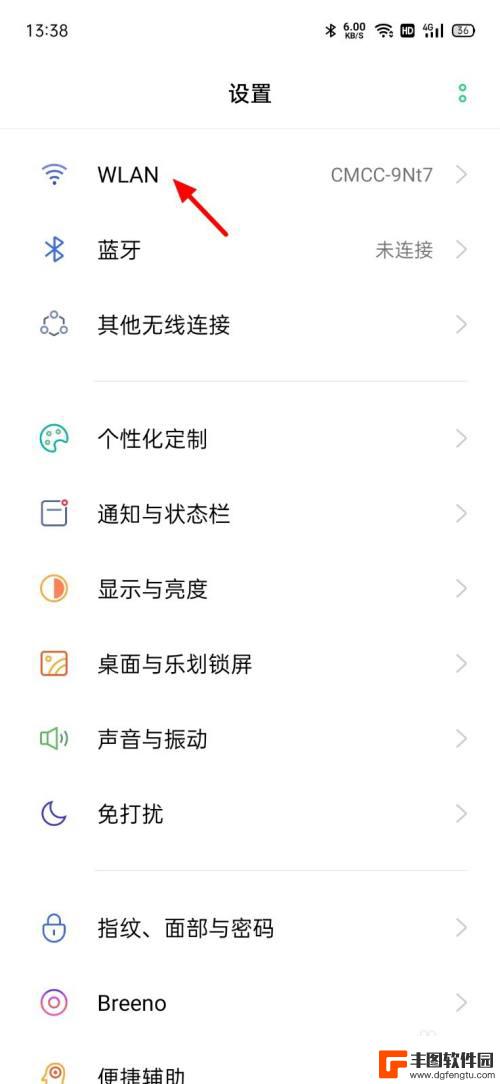
如何在不知道密码的情况下知道密码 WiFi密码在路由器上怎么查看
如何在不知道密码的情况下知道密码,在现代社会中,无线网络已经成为了我们生活中必不可少的一部分,当我们忘记了Wi-Fi密码,或者在某些情况下需要连接一个陌生的网络时,我们该如何找...
2023-12-01
-

苹果手机电话怎么设置满屏显示 iPhone来电全屏显示怎么设置
苹果手机作为一款备受欢迎的智能手机,其来电全屏显示功能也备受用户青睐,想要设置苹果手机来电的全屏显示,只需进入手机设置中的电话选项,然后点击来电提醒进行相应设置即可。通过这一简...
2024-11-27
-

三星山寨手机怎么刷机 山寨手机刷机工具
在当今科技发展迅速的时代,手机已经成为人们生活中不可或缺的重要工具,市面上除了知名品牌的手机外,还存在着许多山寨手机,其中三星山寨手机尤为常见。对于一些用户来说,他们可能希望对...
2024-11-27













